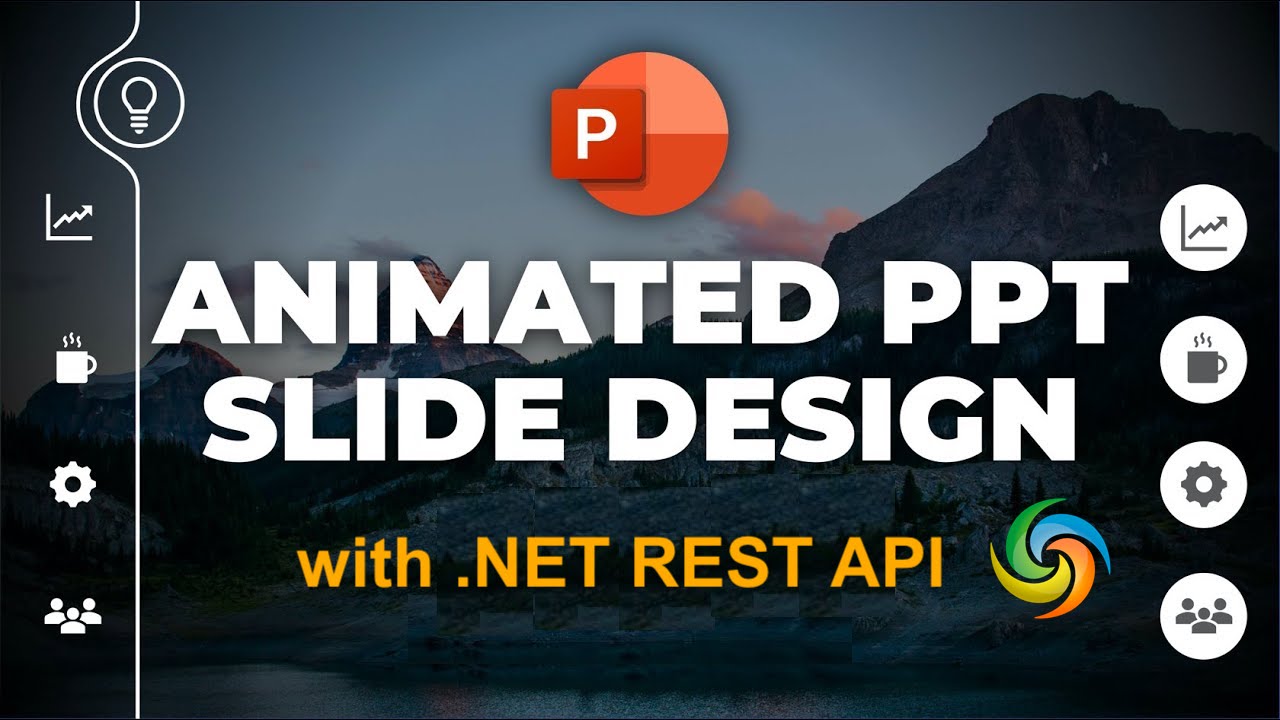
Sådan opretter du animation i PowerPoint ved hjælp af .NET REST API.
I dagens tempofyldte verden er det afgørende at levere fængslende præsentationer for effektivt at kommunikere dine ideer og fange dit publikums opmærksomhed. En kraftfuld teknik, der markant kan forbedre den visuelle tiltrækning af dine PowerPoint præsentationer, er brugen af animationer. Animationer bringer dine dias til live og tilføjer flydende, dynamik og et professionelt præg til dit indhold. Uanset om du vil fremhæve nøglepunkter, demonstrere processer eller skabe engagerende overgange mellem dias, spiller animationer en afgørende rolle i at skabe visuelt overbevisende præsentationer. I denne artikel vil vi dykke ned i PowerPoint-animationsverdenen og undersøge, hvordan vi kan udnytte mulighederne i .NET REST API.
- .NET REST API til PowerPoint Animation
- Tilføj animation til PowerPoint ved hjælp af C# .NET
- Indsæt animation i PowerPoint ved hjælp af cURL-kommandoer
.NET REST API til PowerPoint Animation
Når det kommer til at udnytte kraften i animationer i PowerPoint-præsentationer, er Aspose.Slides Cloud SDK til .NET en pålidelig og funktionsrig løsning. Denne kraftfulde SDK giver et omfattende sæt værktøjer og funktionaliteter til at arbejde med PowerPoint-filer programmatisk, herunder muligheden for at indsætte og administrere animationer uden besvær. Det giver dig mulighed for at opnå pixel-perfekte resultater og levere visuelt forbløffende præsentationer, der fanger dit publikum.
For at begynde at bruge denne SDK, skal vi først søge efter Aspose.Slides-Cloud i NuGet pakkehåndtering og klikke på knappen Tilføj pakke. Vi skal også oprette en konto på cloud dashboard, hvor vi får vores personlige kundeoplysninger.
Du kan overveje at besøge hurtig start for at få alle detaljer om, hvordan du opretter en konto via cloud-dashboard.
Tilføj animation til PowerPoint ved hjælp af C# .NET
Brug venligst følgende kodestykke til at tilføje animation til en PowerPoint-præsentation.
// Besøg https://github.com/aspose-slides-cloud for flere eksempler
// Få klientlegitimationsoplysninger fra https://dashboard.aspose.cloud/
string clientSecret = "7f098199230fc5f2175d494d48f2077c";
string clientID = "ee170169-ca49-49a4-87b7-0e2ff815ea6e";
// oprette en instans af SlidesApi
SlidesApi slidesApi = new SlidesApi(clientID, clientSecret);
// navn på input PowerPoint-præsentation
string sourcePPTX = "Inspirational bookmarks.pptx";
// indeks af dias, hvor vi skal tilføje animation
int slideIndex = 1;
// Opret et objekt af klassen Effekt, hvor vi definerer animationsegenskaber
Effect dto = new Effect
{
Type = Effect.TypeEnum.Boomerang,
ShapeIndex = 1,
ParagraphIndex = 1,
RepeatCount = 2
};
// kalde API'et for at tilføje animationer til det første dias af PowerPoint-præsentationen
slidesApi.CreateAnimationEffect(sourcePPTX, slideIndex, dto);
// læs egenskaberne for nyligt tilføjet animation
SlideAnimation animation = slidesApi.GetAnimation(sourcePPTX, slideIndex, 1, 1);
Console.WriteLine(animation.MainSequence.Count); //1
Nedenstående er detaljerne vedrørende ovennævnte kodestykke.
SlidesApi slidesApi = new SlidesApi(clientID, clientSecret);
Opret et objekt af SlidesApi-klassen, hvor vi videregiver klientoplysningerne som argumenter.
Effect dto = new Effect
{
Type = Effect.TypeEnum.Boomerang,
ShapeIndex = 1,
ParagraphIndex = 1,
RepeatCount = 2
};
Opret en forekomst af Effect-klassen, hvor vi definerer animationseffekttypen, formen og afsnitsindekset, hvor animationen skal anvendes.
slidesApi.CreateAnimationEffect(sourcePPTX, slideIndex, dto);
Kald API’et for at tilføje animation til det første dias i en PowerPoint-præsentation.
Eventuelt har vi oprettet en forekomst af klassen “SlideAnimation”, som gør det muligt for os at læse oplysninger om diasanimation.
Du kan overveje at downloade PowerPoint-eksemplet brugt i ovenstående eksempel fra Inspirational bookmarks.pptx .
Indsæt animation i PowerPoint ved hjælp af cURL-kommandoer
Vi kan også udføre opgaven med at indsætte animationer i PowerPoint ved hjælp af cURL-kommandoer med Aspose.Slides Cloud API. Aspose.Slides Cloud API giver et omfattende sæt af RESTful-endepunkter, der giver os mulighed for at udføre forskellige handlinger på PowerPoint-filer, herunder tilføjelse af animationer. Med cURL-kommandoer kan vi lave HTTP-anmodninger til API-endepunkterne og interagere med Aspose.Slides Cloud-tjenesten.
Bemærk venligst, at brugen af denne tilgang giver os fleksibiliteten til at integrere PowerPoint-animationsfunktionalitet i vores applikationer eller scripts ved hjælp af en lang række programmeringssprog, der understøtter cURL. Nu er det første skridt i denne tilgang at generere et JWT-adgangstoken. Så udfør venligst følgende kommando:
curl -v "https://api.aspose.cloud/connect/token" \
-X POST \
-d "grant_type=client_credentials&client_id=bb959721-5780-4be6-be35-ff5c3a6aa4a2&client_secret=4d84d5f6584160cbd91dba1fe145db14" \
-H "Content-Type: application/x-www-form-urlencoded" \
-H "Accept: application/json"
Udfør nu følgende kommando for at tilføje en animation af typen ‘CurveUpDown’ til det første slide i PowerPoint.
curl -v "https://api.aspose.cloud/v3.0/slides/{myPowerPoint.pptx}/slides/1/animation" \
-X PUT \
-H "accept: application/json" \
-H "authorization: Bearer {accessToken}" \
-H "Content-Type: application/json" \
-d "{ \"MainSequence\": [ { \"Type\": \"CurveUpDown\", \"Subtype\": \"None\", \"PresetClassType\": \"Entrance\", \"ShapeIndex\": 1, \"ParagraphIndex\": 1, \"TriggerType\": \"AfterPrevious\", \"Accelerate\": 0, \"AutoReverse\": true, \"Decelerate\": 0, \"Duration\": 0, \"RepeatCount\": 0, \"RepeatDuration\": 0, \"Restart\": \"Always\", \"Speed\": 1, \"TriggerDelayTime\": 0, \"RepeatUntilEndSlide\": true, \"RepeatUntilNextClick\": true, \"StopPreviousSound\": true } ], \"InteractiveSequences\": [ { \"Effects\": [ { \"Type\": \"CurveUpDown\", \"Subtype\": \"None\", \"PresetClassType\": \"Entrance\", \"ShapeIndex\": 1, \"ParagraphIndex\": 1, \"TriggerType\": \"AfterPrevious\", \"Accelerate\": 0, \"AutoReverse\": true, \"Decelerate\": 0, \"Duration\": 0, \"RepeatCount\": 0, \"RepeatDuration\": 0, \"Restart\": \"Always\", \"Speed\": 0, \"TriggerDelayTime\": 0, \"RepeatUntilEndSlide\": true, \"RepeatUntilNextClick\": true, \"StopPreviousSound\": true } ], \"TriggerShapeIndex\": 1 } ]}"
Erstat myPowerPoint.pptx med navnet på en input-PowerPoint, der allerede er tilgængelig i skylageret, og accessToken med JWT-adgangstoken, der er genereret tidligere.
Konklusion
Afslutningsvis øger tilføjelse af animationer til PowerPoint-præsentationer deres visuelle effekt og engagerer publikum på en dynamisk og interaktiv måde. Uanset om du vælger at bruge Aspose.Slides Cloud SDK til .NET eller cURL-kommandoer med Aspose.Slides Cloud API, giver begge tilgange effektive og fleksible metoder til at opfylde dette krav.
Ydermere tilbyder Aspose.Slides Cloud SDK til .NET et omfattende sæt funktioner og praktiske metoder til at arbejde med PowerPoint-animationer programmatisk, mens cURL-kommandoer giver en alsidig og platformsuafhængig måde at interagere med Aspose.Slides Cloud API. Så skab engagerende visuelle oplevelser, og lever mere effektfulde præsentationer i dag.
nyttige links
relaterede artikler
Vi anbefaler stærkt at besøge følgende blogs: